Snabblänkar
- Tryck på Enter för att skapa luckor mellan stycken
- Feta dina rubriker manuellt
- Använda mer än ett teckensnitt (och fel typsnitt!)
- Tryck på Retur för att flytta till en ny sida
- Använda mellanslagstangenten för att dra in stycken
- Lägga till WordArt och lågupplösta bilder
När jag utbildade mig till dokumentproduktionsspecialist för advokatbyråer insåg jag att jag hade fått dåliga Microsoft Word-vanor genom åren. Det jag lärde mig har sedan dess förändrat min användning av detta kraftfulla program. Här är de viktigaste sakerna du bör undvika när du sätter igång.
Tryck på Enter för att skapa luckor mellan stycken
När du är klar med ett stycke trycker du på Enter för att gå till nästa rad och starta nästa stycke. Men ibland kanske du märker att det inte finns ett blanksteg mellan dina stycken, vilket betyder att det är svårt att se var ett slutar och nästa börjar.
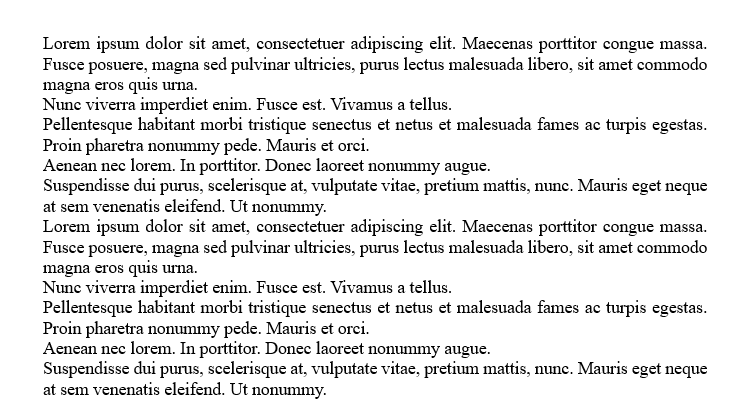
Du kan bli frestad att trycka på Enter igen för att skapa det där extra utrymmet, men det kan leda till formateringsproblem. Om du till exempel gör detta i slutet av en sida, kanske den första raden på nästa sida inte är justerad mot kanten av den övre marginalen som du förväntar dig, vilket innebär att din text börjar på olika ställen på varje sida. Dessutom, om du ökar teckenstorleken över hela dokumentet, kan det här dubbelutrymmet du skapade bli för stort och se stökigt ut.
Microsoft Word har en lättanvänd inställning som hjälper dig att skapa det svårfångade vita utrymmet mellan dina stycken. Först kanske du kanske tycker att det är användbart att se varför styckena inte gör detta automatiskt när du trycker på Retur en gång. Välj ett av dina stycken och klicka på knappen i det nedre högra hörnet av styckegruppen på fliken Hem.
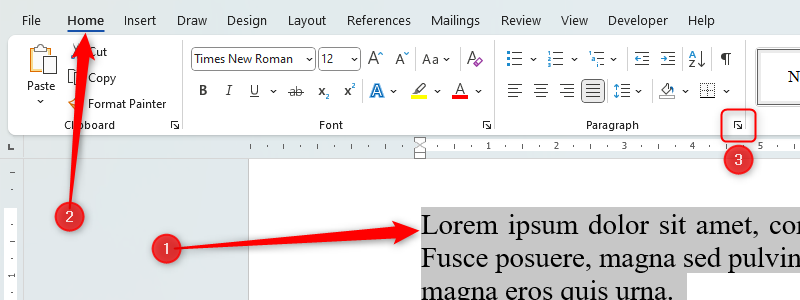
Granska avsnittet Avstånd i dialogrutan Stycke som öppnas. Om det inte finns några mellanslag mellan dina stycken beror det på att antingen före- och efter-alternativen är inställda på 0 pt, eller att alternativet Lägg inte till mellanslag mellan stycken i samma stil är markerat.
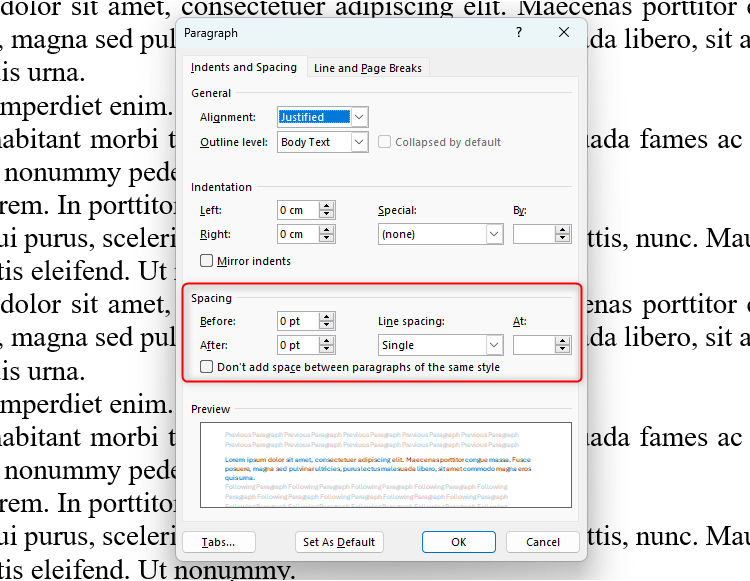 figur>
figur>
Det är dock viktigt att du inte ändrar dessa inställningar ännu. Om du gör det kommer ändringarna du gör endast att gälla för det stycke du har valt, och detta är mycket en kortsiktig fix. Klicka istället på "Avbryt" för att stänga dialogrutan Stycke.
För att fixa alla stycken samtidigt måste du ändra styckets stil. Enkelklicka på något av styckena du har skrivit och tryck på Ctrl+Skift+S för att öppna rutan Använd stilar. Klicka sedan på "Ändra."
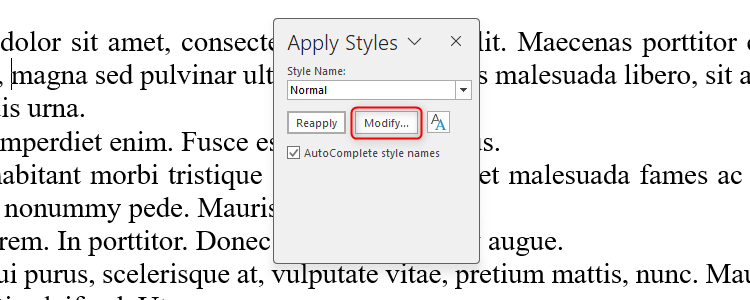
strong>
Du kommer då att se dialogrutan Ändra stil visas. Klicka på "Format" rullgardinsmenyn i det nedre vänstra hörnet av den dialogrutan och välj "Paragraph."
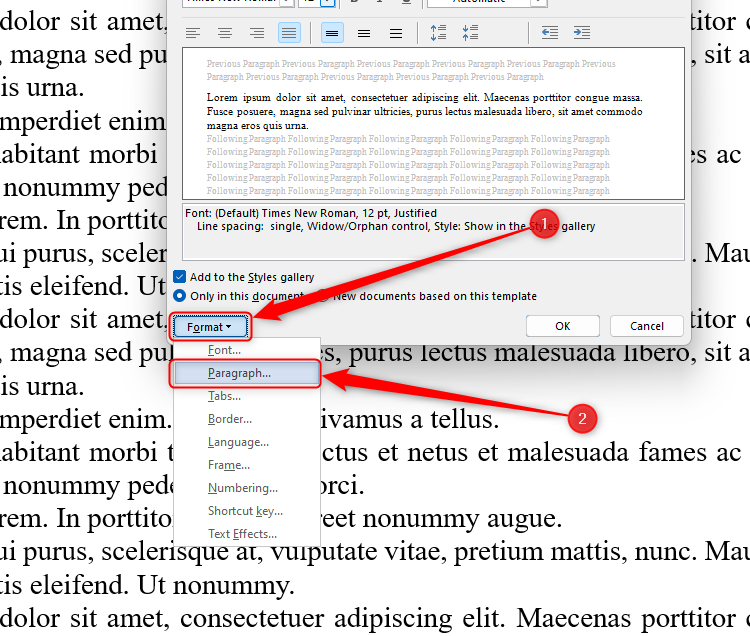
Detta kommer att visa samma styckedialogruta som tidigare, men den här gången gör du ändringar i alla stycken i den här stilen.
Jag vill att styckeavståndet ska matcha teckenstorleken jag använder, eftersom det ser mest professionellt ut. Så eftersom jag använder storlek 12 pt kommer jag att ändra avståndet efter till 12 pt. Se också till att kryssrutan under är avmarkerad. Klicka slutligen på "OK" i båda dialogrutorna.

Förutsatt att alla dina stycken har tilldelats samma stil, kommer du nu att se att de alla är snyggt åtskilda, och detta kommer att förbli fallet oavsett var de finns i ditt dokument. Eventuella ytterligare stycken du lägger till kommer också automatiskt att följa samma struktur.
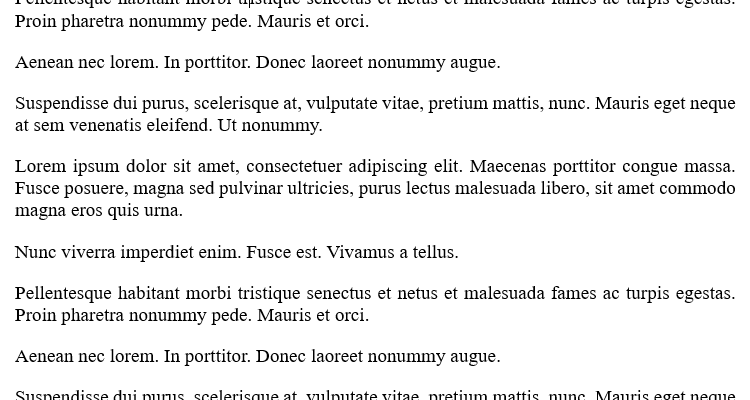
Om återstående stycken ändras inte, först, se till att alla har samma stil i stilgruppen på fliken Hem.
Manuell fetstila dina rubriker
Nu när dina stycken är bra fördelade, kanske du vill lägga till en rubrik.
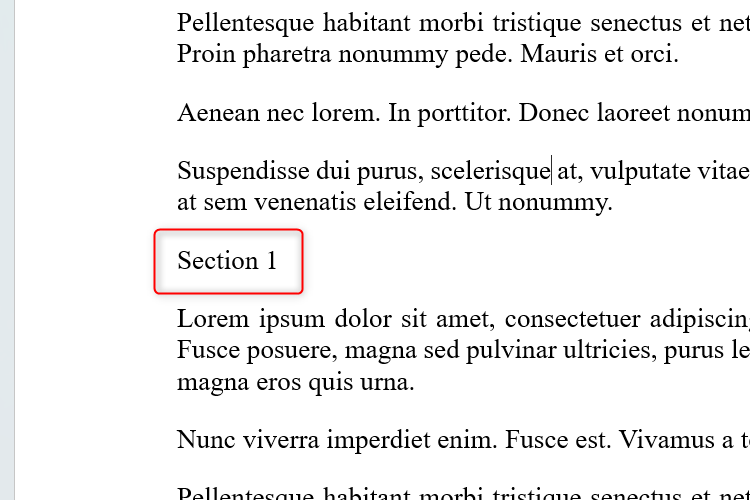
Du kanske är van vid att markera texten och trycka på Ctrl+B för att göra rubriken fetstil, men att göra detta kan leda till tjatande inkonsekvenser och formateringsproblem. Istället måste du använda gruppen Stilar på fliken Hem på menyfliksområdet.
Med markören placerad var som helst i rubriken klickar du på en rubrikstil som ser lämplig ut för ditt dokument. I mitt fall väljer jag Rubrik 1.

Att göra detta har flera fördelar:
- Words rubrikstilar kopplar automatiskt din rubrik till texten som följer, vilket innebär att din rubrik aldrig kommer att skiljas från det första stycket i det avsnittet. Detta är bra eftersom det betyder att du inte kommer att få en rubrik i slutet av en sida och motsvarande text i början av nästa.
- Förutsatt att du tillämpar stilen på alla dina rubriker, om du vill ändra stilen, behöver du helt enkelt högerklicka på lämplig rubrik i gruppen Stilar och klicka på "Ändra." ; Detta skulle då ändra alla rubriker kopplade till denna stil.
- Om du skulle skapa en innehållsförteckning kan du ställa in den så att den tar upp alla rubriker i ditt dokument, ett snabbt och enkelt sätt att se till att du inte missar något.
- Om du formaterar dina rubriker individuellt kan du glömma vilka inställningar du tillämpade, vilket innebär att dina rubriker kan vara inkonsekventa i hela dokumentet.
Använda mer än ett teckensnitt (och fel teckensnitt!)
Efter att ha arbetat i många år med professionella Word-dokument för advokatbyråer och skolor, en sak jag har lärt mig är att mer än ett teckensnitt omedelbart minskar ett dokuments trovärdighet. Nyckelordet i den här artikeln är konsekvens, och det är aldrig mer relevant än när du bestämmer dig för ditt typsnitt. Ja, du kan använda olika typsnittsstorlekar för olika rubriker, fetstil och kursivera några viktiga ord, eller ändra teckensnittsfärgen, men allt detta bör göras med samma bastypsnitt.
Det finns fem typer av teckensnitt som du har till ditt förfogande:
Seriftypsnitt är de traditionella typsnitten för tidningsrubriker med små snärtar i slutet av raderna i bokstäverna, som Times New Roman eller Georgia. Även om dessa typer av typsnitt ser professionella ut, föreslår välgörenhetsorganisationer att vissa neurodiversa individer kan tycka att de innebär utmaningar, eftersom de verkar mer trånga.
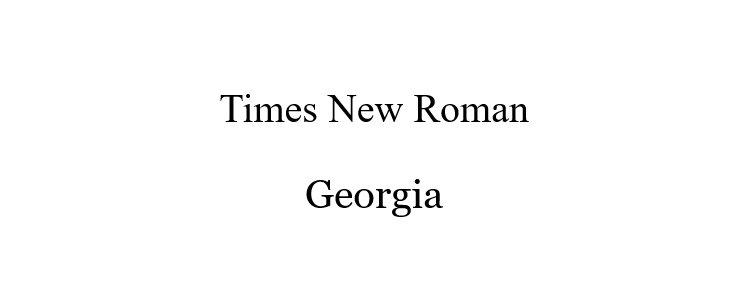
< strong>Sans serif teckensnitt har inte dessa tillägg i ändarna av bokstäverna och anses generellt vara mer tillgängliga. Exempel inkluderar Aptos och Calibri.
Script typsnitt—som Brush Script MT och Lucida Handwriting—replikerar handstil och är bäst reserverade för digitala signaturer eller stiliserade dokument som inbjudningar. Monospaced teckensnitt—standardtypsnittet för kodredigerare—gör alla bokstäver lika breda och kan användas för att replikera traditionella skrivmaskinsteckensnitt. Så här ser Courier New och Lucida Sans Typewriter ut. Slutligen, < strong>Displaytypsnitt används för text som ska användas på stora skärmar och kan vara något av ovanstående (beroende på maskinskrivarens preferenser). Om du siktar på ett teckensnitt för visning, använder du förmodligen fel Microsoft-program—Publisher och PowerPoint är förmodligen mer användbara för dig! Det här är enkelt och tryck inte på Retur upprepade gånger för att gå till nästa sida i ditt dokument. Detta kan vara katastrofalt om du sedan lägger till mer text på tidigare sidor, eftersom de många blanksteg du lägger till kan hamna mitt på en sida mellan två stycken. Klicka på ikonen Visa/Dölj (¶) på fliken Hem för att se var dina stycke- och sidnumreringsmarkörer är placerade. Istället i Infoga flik på menyfliksområdet, klicka på "Breaks" och välj vilken typ av paus du vill ha. Om du vill göra indrag på den första raden i varje stycke, använd inte mellanslagstangenten, eftersom det utan tvekan kommer att leda till inkonsekvent indrag. I Faktum är att många professionella stilguider nuförtiden tenderar att insistera på att du inte alls tänker på dina första rader—den här layouten blir mer föråldrad. Om du däremot vill göra indrag på din första rad, måste du ändra styckeformatet från gruppen Stilar på fliken Hem (högerklicka på formatet för att göra detta). Efter att ha klickat på "Stycke" i rullgardinsmenyn Format i fönstret Ändra stil, gå till Specialalternativen i avsnittet Indrag. Där ändrar du rullgardinsmenyn Special till "Första raden" och skriv in önskat indragsavstånd. Efter att ha klickat på "OK," du ser att alla stycken i den stilen har sin första rad konsekvent indragen. Jag är förvånad över att Word erbjuder WordArt (tidigare ClipArt) som ett alternativ, eftersom det finns så många teckensnitt att välja mellan, särskilt om du är en Microsoft 365-prenumerant. Att använda WordArt i ditt dokument minskar omedelbart professionaliteten i ditt arbete och kan orsaka formateringsproblem på grund av hur det kan reagera på att omges av text. Om du vill ha ett snyggt och snyggt Word-dokument, undvik att använda WordArt helt, men om du måste använda det, gör det sparsamt. På samma sätt, om du behöver lägga till en bild, se till att den är minst 300 pixlar per tum (ppi), eftersom allt mindre än det kan verka suddigt och minska trovärdigheten för ditt arbete. Du kan också ändra standardupplösningen i Words alternativ. Klicka på Arkiv > Alternativ > Avancerad. I avsnittet Bildstorlek och kvalitet i det här fönstret ändrar du standardupplösningen till "300 ppi" eller "High Fidelity," och klicka på "OK." Att välja högsta kvalitet innebär att bilder inte kommer att komprimeras om de inte överskrider dokumentytans storlek. Om du ändrar standardbildupplösningen till High Fidelity kan ditt Word-dokument bearbetas mycket långsammare när du lägger till bilder—ett problem som avsevärt kan påverka datorer med lågt minne. Det är lätt att utveckla dålig praxis i någon av Microsoft-apparna, särskilt eftersom de till en början kräver mycket att vänja sig vid. Microsoft PowerPoint är ett perfekt exempel på detta, så se till att du kollar in mina tips för att undvika att göra liknande misstag i dina bildspelspresentationer. 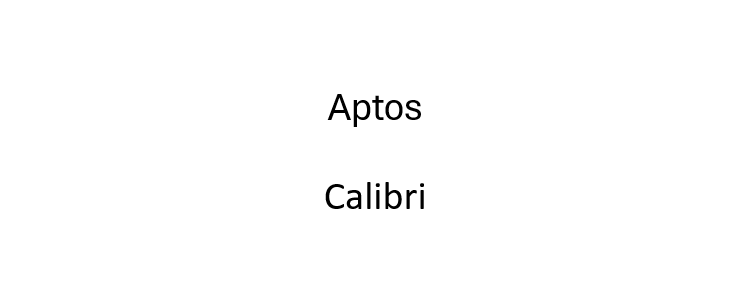

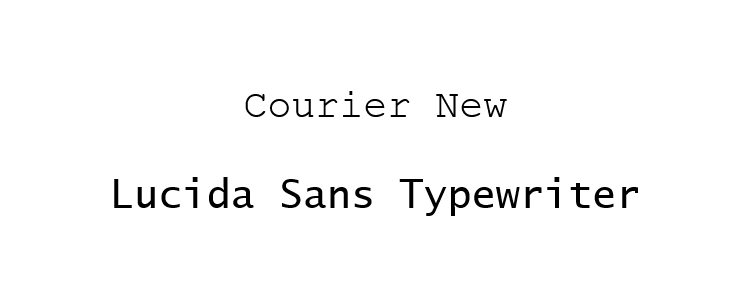
Att trycka på Retur för att flytta till en ny sida
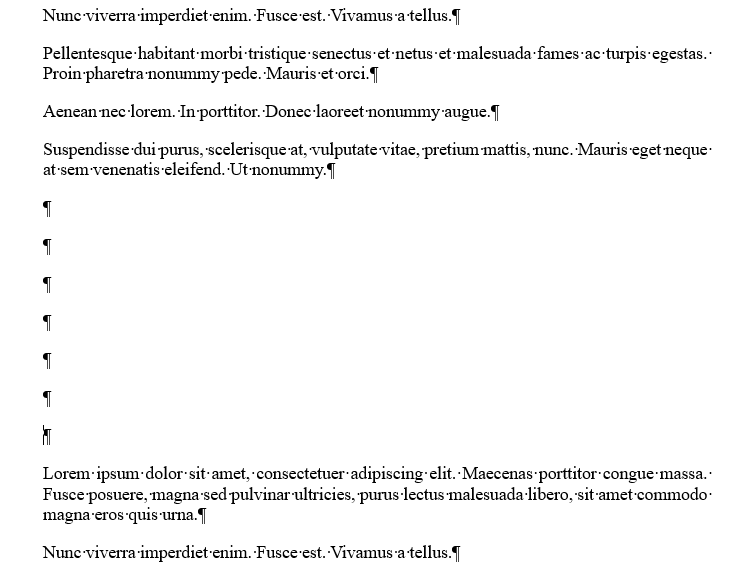
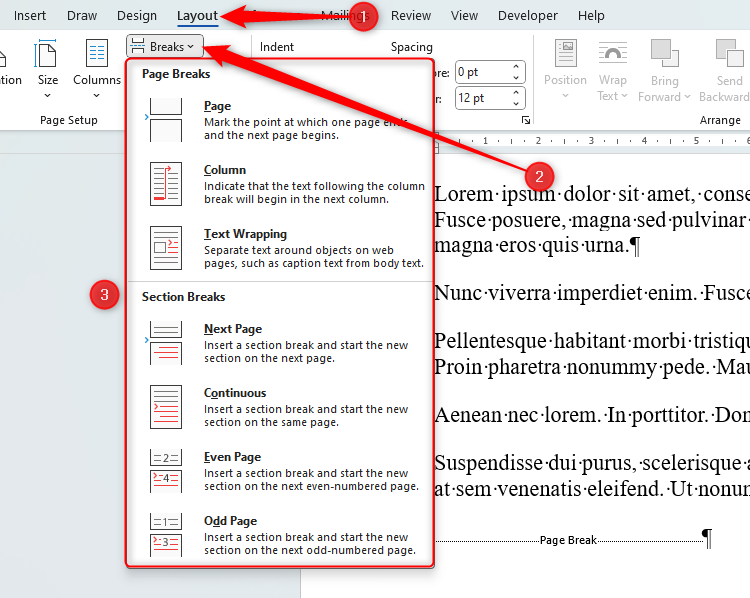
Använda mellanslagstangenten för att dra in stycken
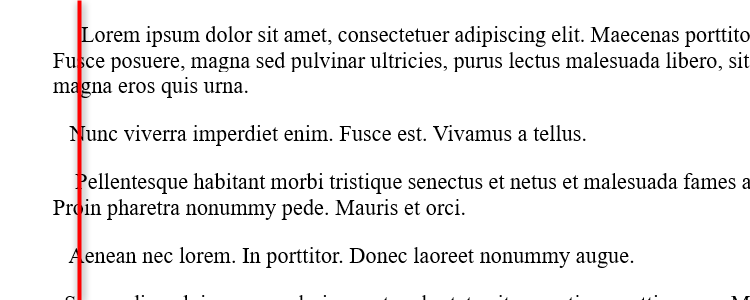
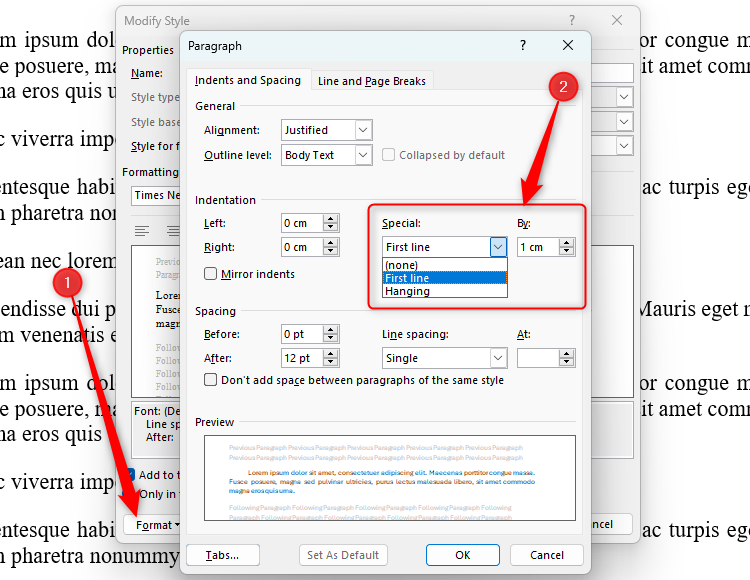
Lägga till WordArt och lågupplösta bilder

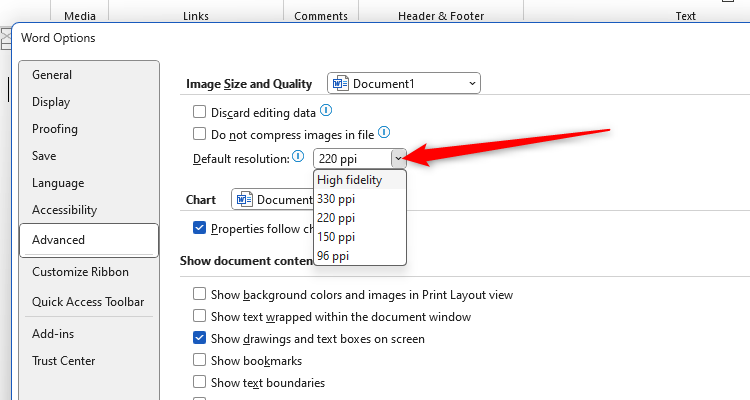
Leave a Reply
You must be logged in to post a comment.